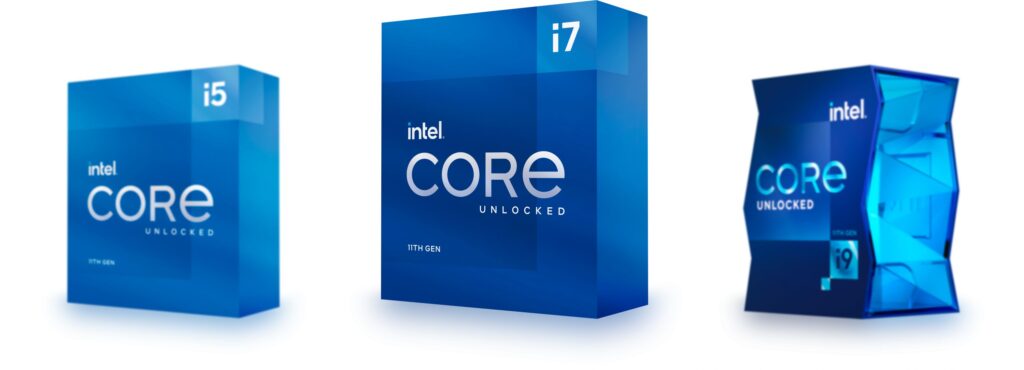כלים ותמיכה
התקנת ווינדוס לא מזהה את הדיסק הקשיח (מעבד אינטל דור 11-13)? הנה הפתרון
קניתם מחשב חדש עם מעבד אינטל דור 11-13. אתם מנסים להתקין עליו מערכת הפעלה, אבל הדיסק הקשיח אינו מופיע ברשימת הכוננים הזמינים? הנה הפתרון
למה זה קורה?
על מנת להבין מה גורם לתופעה, חשוב להבין קודם כל מהו דרייבר.
מחשב מורכב מחלקים רבים. יש בו מעבד, זיכרון ראם, דיסק קשיח, סוללה, כרטיס רשת, כרטיס WIFI, ועוד ועוד חלקים שונים.
קל לנו לזהות מהם החלקים המותקנים על לוח האם של המחשב, על ידי פתיחת המחשב באופן פיזי והתבוננות בחלקים הנמצאים בתוכו. אולם עבור המחשב עצמו, המשימה הזו מסובכת יותר.
על מנת שהמחשב ידע מהם החלקים שמחוברים אליו ומהם הנתונים שלהם, עלינו להתקין עליו דרייברים. לכל חלק ישנו דרייבר ייחודי התואם למערכת ההפעלה עליה הוא אמור לפעול, ותפקידו הוא להסביר למערכת ההפעלה מהם החלקים המחוברים למחשב ומהם התכונות שלהם.
במחשבים משנת 2021 בעלי מעבדי אינטל מדור 11-13, חסרים הדרייברים המובנים המאפשרים למערכת ההפעלה לזהות את הדיסק הקשיח המותקן במחשב. לשם כך יש צורך להתקין את הדרייבר ידנית, מה שיאפשר להתקנה של מערכת ההפעלה לזהות את הדיסק הקשיח כרגיל.
איך מתקינים?
- הורידו את קובץ הZIP של הדרייבר על ידי לחיצה על הכפתור בתחתית העמוד. לאחר ההורדה חלצו את כל הקבצים לתיקייה.
- העבירו את התיקייה המחולצת אל אחסון חיצוני, ניתן להשתמש אף בתיקייה הראשית של האון קי ממנו אתם מבצעים את התקנת ווינדוס.
- הפעילו מחדש את תהליך התקנת מערכת ההפעלה. כשיופיע החלון בו אתם מתבקשים לבחור את הדיסק הקשיח, לחצו על הכפתור 'טען מנהל התקן' בתחתית החלון.
- המערכת תודיע לכם כי לא נמצא מנהל התקן. לחצו אישור ובחרו באפשרות 'עיון'.
- חפשו את תיקיית הדרייבר שהורדתם קודם לכן. בחרו בה בלא לפתוח אותה והקישו על אישור.
- כעת יופיעו שני קבצים. בחרו בIntel RST VMD Controller 9A08 (TGL).
- לחצו על 'הבא'.
זהו, סיימתם. כעת הדיסק הקשיח יופיע ברשימה כרגיל.
בהצלחה!
עבור מעבדי דור 11 ו12 הורידו את הקובץ הבא:
להורדת הדרייבר לחצו כאן
עבור מעבדי דור 13 הורידו את הקובץ הבא:
להורדת הדרייבר לחצו כאן

 חנות
חנות